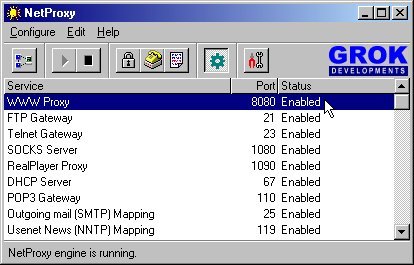
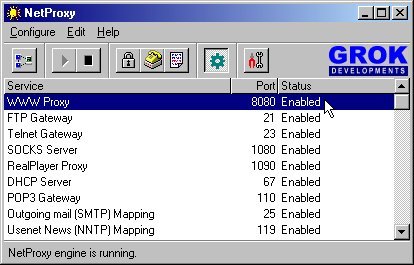
Pour mettre le partage de la connexion en service, cliquez sur le bouton  pour ouvrir l'assistant de configuration. Il va vous être demandé diverses informations sur votre connexion Internet (référez-vous à votre contrat d'abonnement, où elles figurent en général) : adresse DNS, du serveur pop etc... Ne modifiez pas les ports, car les valeurs utilisées sont les valeurs standard.
pour ouvrir l'assistant de configuration. Il va vous être demandé diverses informations sur votre connexion Internet (référez-vous à votre contrat d'abonnement, où elles figurent en général) : adresse DNS, du serveur pop etc... Ne modifiez pas les ports, car les valeurs utilisées sont les valeurs standard.
Remarque : Pour ICQ, les valeurs sont toujours UDP pour le protocole, icq.mirabilis.com pour le serveur et 4000 pour le serveur.
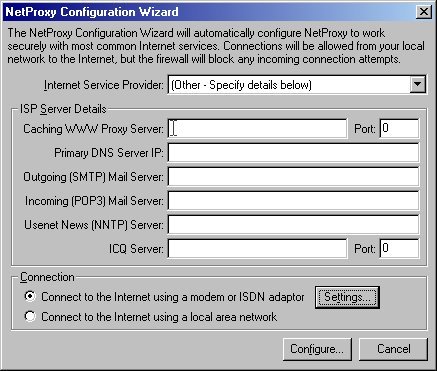
Le partage de la connexion est maintenant opérationnel. NetProxy est un shareware limité à 30 jours. Durant la période d'essai le nombre de connexion est illimité, mais au-delà de cette période, le logiciel continue de fonctionner mais que pour une seule machine. Inutile donc d'acquérir la licence si vous n'avez que deux PC.
Maintenant, passons à la configuration des logiciels du client.
Voici des exemples de configuration pour des logiciels client. Pour notre exemple nous avons choisi Internet Explorer, ICQ et mIRC. Mais avant, vous devez modifier les paramètres du protocole TCP/IP du client. Vous devez avoir déjà spécifié une adresse IP pour chaque machine. Dans le panneau de configuration, cliquez sur Réseau, TCP/IP -> nom de votre carte réseau, Propriétés puis Configuration DNS. Ici, entrez le nom de la machine sur le réseau, le nom de domaine de votre fournisseur d'accès et l'adresse IP de votre serveur proxy local.
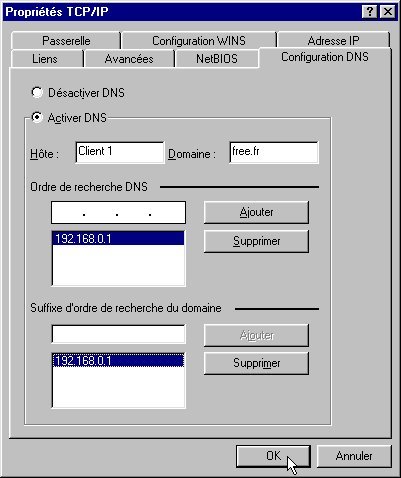
Pour notre exemple, l'adresse IP locale du serveur est 192.168.0.1, les valeurs des ports sont celles par défaut et le provider est Free (ben oui, il faut bien faire un peu de pub, c'est tout de même eux qui hébergent le site).
|
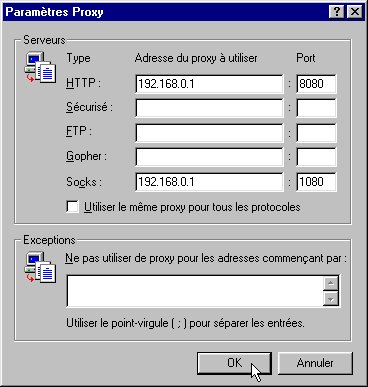 Maintenant, entrez l'adresse IP du serveur dans les champs Serveur HTTP et Socks. Nous vous recommandons fortement d'utiliser les ports indiqués sur la capture. Ne tapez rien dans les autres champs. Maintenant, entrez l'adresse IP du serveur dans les champs Serveur HTTP et Socks. Nous vous recommandons fortement d'utiliser les ports indiqués sur la capture. Ne tapez rien dans les autres champs.
|
|
|
|
Paramètres des ports :
| Description | Local port | IP Protocol | Host | Port |
|---|---|---|---|---|
| Half-Life Titan | 6003 | TCP | half-life.east.won.net | 6003 |
| Half-Life Auth | 7002 | TCP | half-life.east.won.net | 7002 |
| Half-Life WON Master | 27010 | UDP | half-life.east.won.net | 27010 |
| Half-Life ModServer | 27011 | UDP | half-life.east.won.net | 27011 |
| Half-Life -> PARTIE | port local non utilisé | UDP | adresse du serveur | port du serveur |
Sur le client
Allez dans le répertoire Half-Life\valve. Renommez le fichier woncomm.lst en woncomm.lst.old. Créez le fichier woncomm.lst suivant :
// Server Lists
// Configuration pour NetProxy
//
// 24-04-2000 Phénix
//
Titan
{
192.168.0.1:6003
}
Auth
{
192.168.0.1:7002
}
Master
{
192.168.0.1:27010
}
ModServer
{
192.168.0.1:27011
}
|
Bien sûr, il se peut que les captures d'écran diffèrent de votre version ou des logiciels que vous utilisez, mais sachez que les manipulations restent généralement les mêmes. Ainsi, ce qui est valable pour Internet Explorer l'est aussi bien pour Netscape.